Hva er WebM File og hvordan bruker jeg det i Windows 10?
Miscellanea / / August 05, 2021
Utgitt 18. mai 2010, og utviklet av organisasjoner som Initially, On2 Xiph, Matroska og senere Google webM-filer er nå mest brukt for å levere videoer på nettsteder. Det er et perfekt alternativ for MPEG-4 og H.264 filer. Videre er WebM mer egnet og effektivt for nettsider å streame. Så i utgangspunktet er videofiler med .webm-utvidelse WebM-filer. Med standard HTML-5 er det det mest kompatible videoformatet man kan bruke. Populære tjenester som Skype, Youtube og Facebook bruker WebM-filer. .Webm-formatet bruker MKV-filtypen. Vi vil også undersøke om du kan bruke disse .webm-filene og åpne dem på din Windows 10-datamaskin.
WebM-filer er ikke en hvilken som helst videofil, og de er forskjellige fra resten av videoformatet fordi måten .webm-filer genereres på, er forskjellig. .Webm-filene bruker OGG Vorbis komprimeringsteknikker for å komprimere lydfiler. For å komprimere en videofil bruker .webm VP8-teknologi. Derfor er det et veldig passende videoformat å levere alle onlinevideoer ved hjelp av HTML5-videokoden; Det er ingen oppløsningsgrense for WebM-filene, du kan få en WebM-filvideo for 360p og 1080p, noe som gjør det til et veldig pålitelig format.
Enda mer kan du også konvertere andre videoformater ved hjelp av et hvilket som helst program eller en online omformer for å gjøre det til .wevm-filtypen for websiden din. Personer med lite kjent kunnskap om videofilutvidelser møter ofte problemer mens de bruker eller åpner en .webm-fil. Derfor vil vi nevne noen av de vanligste måtene å bruke en åpen WebM-fil på.
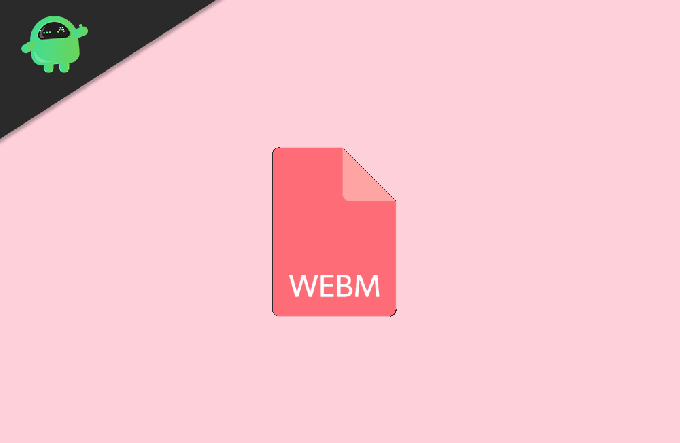
Innholdsfortegnelse
- 1 Hvordan bruke eller åpne en WebM-fil i Windows 10?
-
2 Tredjeparts spillere fra WebM-filer
- 2.1 Windows media spiller
- 2.2 VLC Media Player
Hvordan bruke eller åpne en WebM-fil i Windows 10?
Å åpne en WebM-filtype er egentlig ganske enkelt i Windows 10. Selv om du ikke har et tredjepartsprogram, spesielt for å åpne WebM-filer, kan du bruke nettleseren din. Forsikre deg om at du bruker den nyeste versjonen av Microsoft Edge, Google Chrome eller Firefox. Hvis nettleseren din ikke er oppdatert, kan det fortsatt fungere, men det er bedre å holde nettleserne alltid oppdatert. Følg trinnene som er nevnt nedenfor for å åpne en WebM-fil i nettleseren din.
Trinn 1) Åpne katalogen, høyreklikk på WebM-filen og velg Åpne med en alternativet fra menyen.
Steg 2) En melding dukker opp vil be deg om å velge et program du vil velge, bla nedover, og velg standard nettleser og klikk på OK knapp.

Nettleseren åpnes med WebM-fil, og du kan se videoen i nettleseren din, du vil få alle de grunnleggende kontrollene for videoen som stopp, spill osv. Det anbefales at du sørger for at nettleseren du bruker støtter HTML5. Vel, nesten hele nettleseren støtter nå offisielt den nyeste webstandarden HTML5, men det er bedre å ta en sjekk.
Tredjeparts spillere fra WebM-filer
Windows media spiller

Men hvis du ikke er fornøyd med å åpne WebM-filen i nettleseren din, er det mange applikasjoner du kan installere på Windows 10 og få tilgang til WebM-filen. Applikasjonene gir deg mye mer videokontroller og funksjoner. Du trenger ikke å laste ned noen tredjepartsapplikasjon. Du kan også åpne WebM-filer i Windows media spiller.
Du må imidlertid sjekke om spilleren har de nødvendige lyd- og videokodeksene for å spille av WebM-filer. Hvis kodekene mangler, vil du få en feil, og du må installere den manuelt på systemet ditt.
VLC Media Player
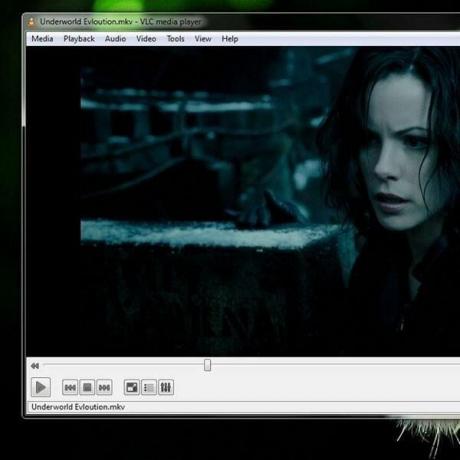
Hvis WebM-filen din har problemer med å åpne Windows Media Player, kan du alltid laste ned det beste videospillerapplikasjonen som finnes der. VLC er en veldig populær videospiller, og du kan spille nesten hvilket som helst videoformat i VLC. VLC leveres med alle nødvendige lyd- og videokodeker forhåndsinstallert.
Imidlertid, hvis den finner noe som mangler, vil den automatisk laste ned det for deg. Det er en perfekt videospiller for å åpne VLC-filer. Enda mer, du vil få mange funksjoner ved hjelp av VLC, som å spille flere videoer samtidig.
Last ned VLC Player for Windows og Mac
Redaktørens valg:
- Slik løser du Windows 10 som ikke spiller spill i fullskjerm
- Stopp at ny Microsoft Edge installeres automatisk på Windows 10
- Hvordan bruke Tile Windows Multitasking i macOS Catalina?
- Slik deaktiverer du Yahoo-søk på Windows 10 og Mac
- Beste Chrome-utvidelser å bruke for å administrere faner
Rahul er en informatikkstudent med en massiv interesse for tekniske og kryptokurrencyemner. Han bruker mesteparten av tiden på å skrive eller høre på musikk eller reise på usynlige steder. Han mener at sjokolade er løsningen på alle problemene hans. Livet skjer, og kaffe hjelper.


![Slik installerer du lager-ROM på Comio C1 Pro [Firmware Flash-fil]](/f/b946298566d4690578abe33ce0b0b3e9.jpg?width=288&height=384)
